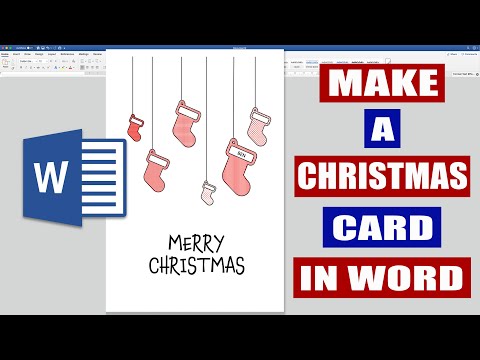
תוֹכֶן

Microsoft Word היא תוכנית עיבוד תמלילים נפוצה עם מספר רב של תכונות, המסוגלת לייצר כרטיסים באיכות גבוהה לחגים. בעזרת גופנים מיוחדים וכלי מניפולציה של תמונות, תוכלו ליצור כרטיסי חג מולד אטרקטיביים שכיף להכין וזולים להדפסה.
שלב 1
פתח את Microsoft Word.
שלב 2
בחר בתפריט "קובץ" ובחר באפשרות "פריסת עמוד". עבור לכרטיסייה "שוליים" ולחץ על כפתור התמונה "נוף". בחר בתפריט הנפתח "מספר עמודים", לחץ על הפריט "2 עמודים לגיליון" ברשימה המוצגת ואז על כפתור "אישור". הדף מוגדר כעת בפורמט כרטיס.
שלב 3
לחץ בו זמנית על המקשים "Ctrl" ו- "Enter" כדי להשאיר את העמוד הראשון ריק. לחץ על תפריט "עיצוב" ואז על האפשרות "גופן". בחלון שמופיע, בחר גופן נחמד כמו "Script MT Bold" ואז לחץ על כפתור "OK".
שלב 4
לחץ על תפריט "הוסף", ואז על "תמונה" ולבסוף "מהקובץ". נווט למיקום של תמונת חג המולד שבחרת בחלק הפנימי של הכרטיס, לחץ עליו ואז על כפתור "הוסף". לחץ פעם אחת על התמונה המופיעה במסמך הכרטיס. הזז את סמן העכבר לפינה בתמונה ולחץ על הלחצן כשהוא משתנה לחץ כפול. תוך כדי לחיצה על לחצן העכבר כלפי מטה, הזז את הסמן פנימה או מחוץ לתמונה כדי להתאים את גודלה.
שלב 5
לחץ על הרווח מחוץ לתצלום ולחץ על Enter כדי למקם את הסמן מתחתיו. הזן את הודעת חג המולד שלך.
שלב 6
לחץ בו זמנית על המקשים "Ctrl" ו- "Enter" כדי לעבור לדף השלישי. ואז עשה זאת שוב כדי לעבור לדף הרביעי.
שלב 7
הכנס את גודל התמונה בעמוד הרביעי ושנה אותו באותו גודל כמו שעשית בשלב 4. הוסף גם ברכת חג מולד כפי שעשית בשלב 5.
שלב 8
לחץ על תפריט "קובץ", ואז על "שמור בשם" על כל מה שמופיע ונווט אל המיקום במחשב שבו ברצונך לאחסן את הכרטיס. לאחר מכן לחץ על כפתור "שמור".
שלב 9
לחץ על תפריט "קובץ" ואז על "הדפס". בחר באפשרות "דפים" בחלון שמופיע והקלד "1-2" בשדה שליד כפתור זה. לחץ על "אישור" בחלון "הדפס" שמופיע להדפסת הכרטיס.
שלב 10
הסר את העמוד המודפס מהמדפסת והכנס את העמוד במהופך במגש הזנת הנייר, מכוון כך שעמודים שלוש וארבעה יודפסו על גב הנייר.
שלב 11
לחץ על תפריט "קובץ" ואז על "הדפס". בחר באפשרות "דפים" והקלד "3-4" בתיבה שליד כפתור זה. לחץ על "אישור" כדי להדפיס.
שלב 12
הסר את הנייר המודפס מהמדפסת וקפל אותו לשניים כדי לסיים את כרטיס חג המולד.